Note:
Prenderemo ad esempio Samsung Galaxy S7 Edge in questo articolo.
La maggior parte di noi ha bisogno di chiamare quasi ogni giorno, per comunicare, lavorare e mantenere relazioni, ecc. Dal momento che effettuare una telefonata è diventata una parte essenziale della nostra vita, anche il backup e il ripristino dei registri delle chiamate diventano sempre più importanti.
Come tutti sappiamo, la cronologia delle chiamate può registrare tutte le chiamate perse, ricevute, effettuate e anche quella rifiutata. Ma sembra che la maggior parte di noi non abbia idea dei registri delle chiamate che possono essere memorizzati solo per 30 giorni su un telefono Android. Probabilmente tutti incontriamo una serie di situazioni di tanto in tanto:
Queste situazioni ridurrebbero il tempo memorizzato dei registri delle chiamate da 30 giorni a zero in un minuto.
Ora ti rendi inoltre conto di quanto sia importante eseguire il backup dei registri delle chiamate su Android, ma come?
Non preoccuparti, entriamo subito nell'argomento.
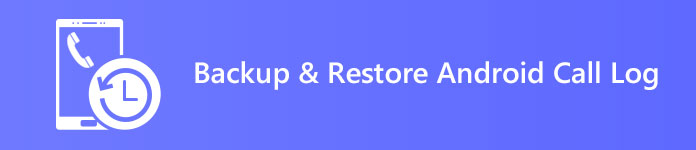
Il nostro articolo fornirà 2 metodi per eseguire il backup e ripristinare la cronologia delle chiamate. Si dividerà in 2 parti. Cominciamo.
Note:
Prenderemo ad esempio Samsung Galaxy S7 Edge in questo articolo.
Se si utilizza un telefono HTC, si saprà che esiste una funzione integrata di backup e ripristino chiamata HTC Backup. Ti consente di eseguire il backup e il ripristino dei registri delle chiamate e di altri file comodamente.
Ma non tutti i telefoni Android hanno la funzione di backup integrata come HTC. Per quegli utenti di telefoni, vorremmo mostrarti come eseguire il backup e ripristinare i registri delle chiamate tramite SMS Backup & Restore, che è molto apprezzato in Google Play Store.
Passo 1 Installa SMS Backup & Restore sul tuo telefono Android, quindi avvialo.
Passo 2 Tocca l'icona a tre linee corte a sinistra di "Backup e ripristino SMS".
Passo 3 Se desideri eseguire il backup dei registri delle chiamate, tocca semplicemente "Esegui backup adesso". Se desideri ripristinare i registri delle chiamate, tocca "Ripristina".
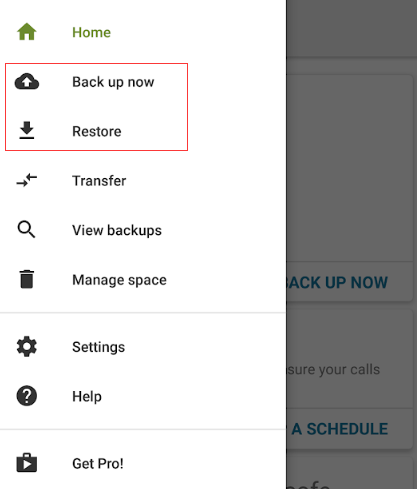
Passo 4 Ti verrà chiesto "Di cosa desideri eseguire il backup/ripristino?". Basta attivare il pulsante di "Telefonate". Se vuoi anche eseguire il backup o ripristinare i messaggi, attiva il relativo pulsante. Quindi tocca "AVANTI".
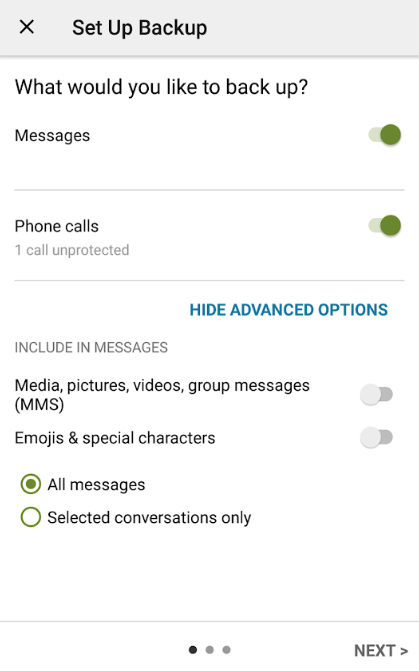
Passo 5 A questo punto, puoi scegliere il backup o ripristinare la posizione come preferisci. Puoi eseguire il backup della cronologia delle chiamate su Google Drive, Dropbox, OneDrive e sul telefono, nonché ripristinarli da Google Drive, Dropbox, OneDrive.
Tieni presente che devi prima accedere al tuo account Google Drive o Dropbox o OneDrive.
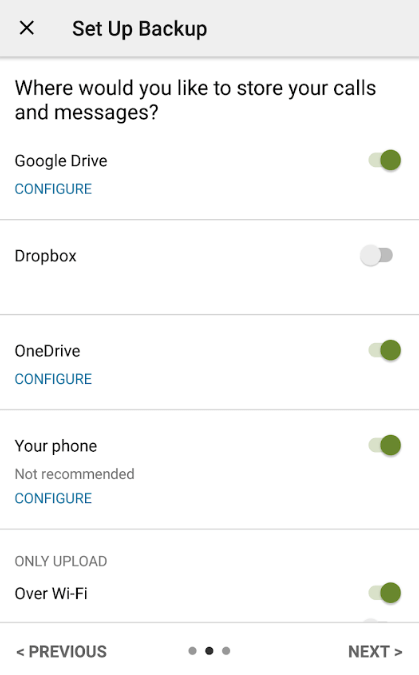
Se finisce, riceverai un messaggio "Backup/Ripristino completato".
Anche se SMS Backup & Restore offre altre tre opzioni per eseguire il backup o il ripristino dei registri delle chiamate e salvarlo come file XML. Non è ancora così conveniente perché è necessario accedere al proprio account per procedere con questo backup o ripristino. Se dimentichi il tuo account, non potrai più accedere al tuo backup.
Con un file XML, è possibile accedervi con alcune app specifiche, il che significa che non è così sicuro.
E se vuoi eseguire il backup di altri tipi di dati come video, foto, audio, ecc., Non può aiutarti.
Esiste un software in grado di fare ciò che SMS Backup & Restore non può fare? Sì, è FoneLab Android Backup & Restore.
FoneLab Android Backup e ripristino è un potente software che ti consente di eseguire in modo sicuro il backup e il ripristino dei tuoi dati Android con un clic. Con questo software, è possibile eseguire il backup e il ripristino di tutti i dati con un clic, inoltre è possibile selezionare i dati di cui si desidera eseguire il backup o il ripristino. Ti consente di eseguire il backup o il ripristino di contatti, messaggi, registri delle chiamate, galleria, video, audio e documenti. Inoltre, puoi salvarlo ovunque sul tuo computer.
Genererà un file di backup crittografato che può accedere al backup solo tramite se stesso. Questo rende gli utenti più sicuri.
Passo 1 Collega il tuo dispositivo Android al computer tramite cavo USB e FoneLab Android Backup & Restore rileverà automaticamente il tuo dispositivo Android.

Passo 2 Abilita il debug USB
Se hai abilitato il debug USB, salta questo passaggio e vai al passaggio 3.
FoneLab Android Backup & Restore deve aprire la modalità di debug in modo che possa accedere al tuo dispositivo. Ti mostrerà come abilitare il debug USB sul tuo telefono nella finestra pop-up.
Basta fare clic sul pulsante "OK" al passaggio successivo dopo aver terminato abilitare il debug USB.

Passo 3 Fai clic su "Backup e ripristino Android" nell'interfaccia, vedrai entrambe le opzioni di backup e ripristino.

Passo 4 Aspetta qualche secondo, riceverai un "Congratulazioni!" messaggio dopo aver eseguito il backup o ripristinato completamente i registri delle chiamate.
Se desideri modificare la posizione del backup, fai clic su "Menu" > "Preferenze..." per impostare un nuovo percorso come preferisci.
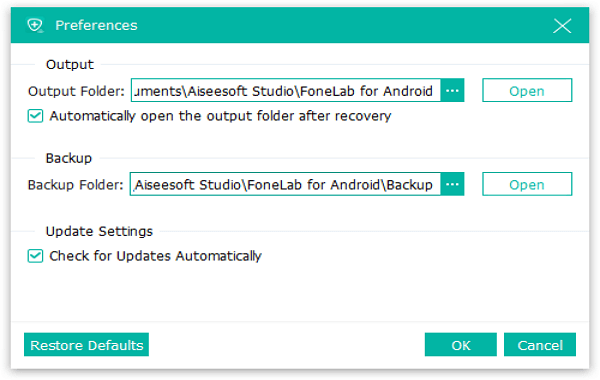
Vedi, è così facile eseguire il backup o ripristinare i registri delle chiamate, anche altri tipi di file tramite FoneLab Android Backup & Restore, provalo e scoprirai che è quello che ti serve.